Pengelolaan Perpustakaan Online dengan CMS Slims 8 (Akasia)
Pada kesempatan ini penulis akan sharing mengenai langkah - langkah pengelolaan perpustakaan online dengan Slims Akasia. Informasi lebih lanjut mengenai Slims Akasia (di sini) dan langkah instalasinya (di sini).



2. Memberikan status item (status koleksi)
=== masuk ke menu master file - item status - add item status


harus diisi dengan inisial seperti contoh :
R = Rusak
SDP = Sedang dipinjam
TDP = Tidak dapat dipinjam

3. Membuat tipe anggota
membuat tipe anggota ini sangat penting karena menyangkut dengan aturan peminjaman setiap kelompok anggota, semisal guru, karyawan, dan siswa. Pasti mempunyai aturan yang berbeda.
=== masuk ke menu membership -> member type -> add




hasilnya seperti di bawah

5. Membuat kelompok dan pengguna aplikasi
ini adalah pembuatan user bagi staff / karyawan perpustakaan, sebelumnya kita harus membentuk kelompoknya dulu. Ada kelompok inventarisasi dan ada kelompok katalogisasi. Kelompok inventarisasi bertugas untuk memasukkan atau memberikan label dan barcode pada bibliografi. Sedangkan untuk kelompok katalogisasi bertugas untuk memasukkan data - data buku yang ada diperpustakaan.
=== buka menu system - user group - add


untuk kelompok pengolah koleksi / katalogisasi contreng read write pada bibliografi, master file, stake take, reporting, serial control dan read pada circulation, membership. Sedangkan untuk sirkulasi / inventarisasi contreng read write pada circulation, membership, reporting, stoke take dan read pada bibliografi, master file, serial control.



=== masuk ke menu bibliografi > new
=== Masuk ke menu bibliografi > label printing / barcode printing > check list pada data yang akan diprint > add to print queue > print labels / barcode for selected
9. Untuk menambahkan anggota masuk ke menu membership > add new member . Lebih mudahnya kita menggunakan cara import data. Untuk langkah import data silahkan buka postingan saya mengenai cara import data keanggotaan siswa menggunakan CSV.
sekian :)
terima kasih :)

1. Membuat tipe koleksi pada bibliografi
contoh : Ilmu Bahasa, Ilmu Pengetahuan, Ilmu Agama, Referensi, Novel
=== masuk ke menu master file -> collectio type -> add new group


=== masuk ke menu master file - item status - add item status


harus diisi dengan inisial seperti contoh :
R = Rusak
SDP = Sedang dipinjam
TDP = Tidak dapat dipinjam

3. Membuat tipe anggota
membuat tipe anggota ini sangat penting karena menyangkut dengan aturan peminjaman setiap kelompok anggota, semisal guru, karyawan, dan siswa. Pasti mempunyai aturan yang berbeda.
=== masuk ke menu membership -> member type -> add


reserve : untuk memesan koleksi yang sedang dipinjam orang lain
reserve limit : batas jumlah pemesanan
membership periode : masa berlaku keanggotaan dalam hitungan hari
reborow limit : kali perpanjangan
fine each day : jumlah denda
overdue grace periode : toleransi keterlambatan
4. Membuat aturan peminjaman
Aturan ini dibuat berdasarkan tipe anggota. Karena aturan peminjaman guru dan siswa berbeda begitu juga besar dendanya.
=== masuk ke menu circulation - loan rules - add


hasilnya seperti di bawah

ini adalah pembuatan user bagi staff / karyawan perpustakaan, sebelumnya kita harus membentuk kelompoknya dulu. Ada kelompok inventarisasi dan ada kelompok katalogisasi. Kelompok inventarisasi bertugas untuk memasukkan atau memberikan label dan barcode pada bibliografi. Sedangkan untuk kelompok katalogisasi bertugas untuk memasukkan data - data buku yang ada diperpustakaan.
=== buka menu system - user group - add

berikan hak akses pada modul - modul di bawah sesuai dengan kelompok pengguna aplikasi.

untuk kelompok pengolah koleksi / katalogisasi contreng read write pada bibliografi, master file, stake take, reporting, serial control dan read pada circulation, membership. Sedangkan untuk sirkulasi / inventarisasi contreng read write pada circulation, membership, reporting, stoke take dan read pada bibliografi, master file, serial control.

6. Membuat username untuk pengguna aplikasi
masuk ke menu system - system user - add


7. Pengelolaan Bibliografi ( memasukkan koleksi buku perpustakaan )
=== masuk ke menu bibliografi > new
- Title (judul buku)
- Edition (jika terdapat informasi edisi maka kita isikan edisinya)
- Author (nama pengarang)
- GMD (jenis dokumen)
- Frekuency (terbit berkala/tidak)
- ISBN (nomor ISBN)
- Publisher (penerbit)
- Publisher year (tahun terbit)
- Publisher place (kota terbit)
- Collation (deskripsi jumlah halaman, tinggi buku)
- Series title (judul seri seperti Pengetahuan Alam, Anak Sholeh)
- Call Number (nomor klasifikasi)
- Language (bahasa dokumen)
- Abstrak / notes (catatan informasi / gambaran umum koleksi buku)
- Image (cover)
- File attachment (semisal ada file mp3,mp4)
- Promote (akan ditampilkan pada OPAC atau tidak)
=== Masuk ke menu bibliografi > label printing / barcode printing > check list pada data yang akan diprint > add to print queue > print labels / barcode for selected
9. Untuk menambahkan anggota masuk ke menu membership > add new member . Lebih mudahnya kita menggunakan cara import data. Untuk langkah import data silahkan buka postingan saya mengenai cara import data keanggotaan siswa menggunakan CSV.
sekian :)
terima kasih :)
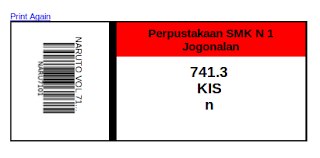


Komentar
Posting Komentar